- Proxy-feil er ganske vanlig for folk som bruker proxy-tjenester for å koble til internett.
- En proxy-feil oppstår når servere ikke mottar klienters forespørsler eller identifiserer dem som uautorisert tilgang.
- Avhengig av feiltypen kan ulike løsninger hjelpe deg med å fikse feilene.
- Dette problemet kan løses ved å bruke kommandopromptens flush DNS-kommando, deaktivere proxy-serveren, tilbakestille nettverksinnstillinger og så videre.
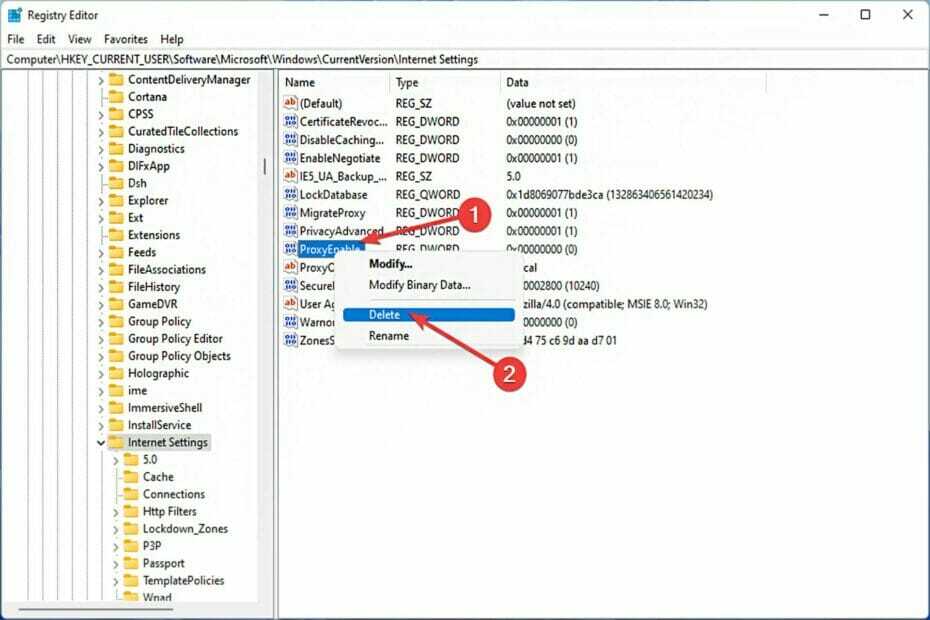
XINSTALLER VED Å KLIKKE LAST NED FILEN
Denne programvaren vil reparere vanlige datamaskinfeil, beskytte deg mot filtap, skadelig programvare, maskinvarefeil og optimalisere PC-en for maksimal ytelse. Løs PC-problemer og fjern virus nå i tre enkle trinn:
- Last ned Restoro PC Repair Tool som følger med patentert teknologi (patent tilgjengelig her).
- Klikk Start søk for å finne Windows-problemer som kan forårsake PC-problemer.
- Klikk Reparer alt for å fikse problemer som påvirker datamaskinens sikkerhet og ytelse
- Restoro er lastet ned av 0 lesere denne måneden.
Den irriterende opplevelsen av å motta proxy-feil er den samme uansett om du kjører Windows 11 eller et annet operativsystem.
Vanligvis indikerer proxy-feilmeldinger at du ikke har lov til å gå inn på en bestemt nettside eller nettside. Det viser også at det er flere kilder til forespørsler på kort tid.
For eksempel, hvis du har forsøkt flere pålogginger til kontoen din, vil serveren blokkere forespørselen og hindre tilkoblingen.
Disse problemene er ofte serversideproblemer. Det er imidlertid tilfeller at feilkilden spores tilbake til klientsiden i Windows 11, for eksempel noen systemfeilkonfigurasjoner.
Så for å fikse Windows 11 proxy-feil, må du bruke noen endringer eller tilbakestille innstillingene. Av denne grunn gir vi deg nyttige instruksjoner for å fikse dette problemet.
Hva forårsaker proxy-feil?
Det er flere grunner til at disse feilene oppstår. Når du mottar proxy-feil, er den vanligste årsaken en feilkonfigurasjon fra datamaskinens side, nemlig i proxy-innstillingene.
Imidlertid er det tilfeller hvor proxy-feil er et resultat av nettsteder som nekter uautorisert tilgang til sidene deres for å holde dem trygge mot angrep.
Enkelt sagt, for sikkerhetsproblemer blokkerer serveren forespørsler fra klienten.
Det er mulig at du surfer på nettet gjennom en useriøs proxy-server, og at nettsteder flagger deg som en potensiell trussel mot systemene deres som et resultat av aktiviteten din.
Hvordan kan jeg fikse Windows 11 proxy-feil?
1. Bruk ledetekst
- For å begynne, gå til Start meny og type CMD, og høyreklikk deretter på Ledeteksten og velg Kjør som administrator fra menyen som vises.
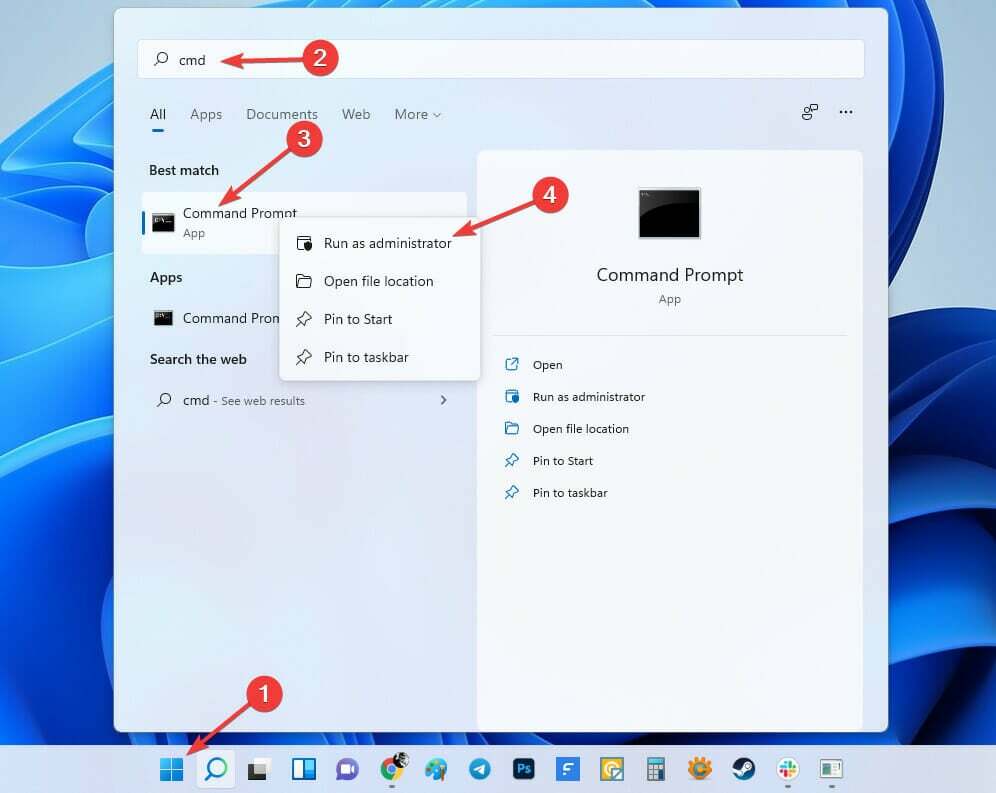
- Skriv inn følgende kommando og trykk deretter Tast inn:
ipconfig /flushdns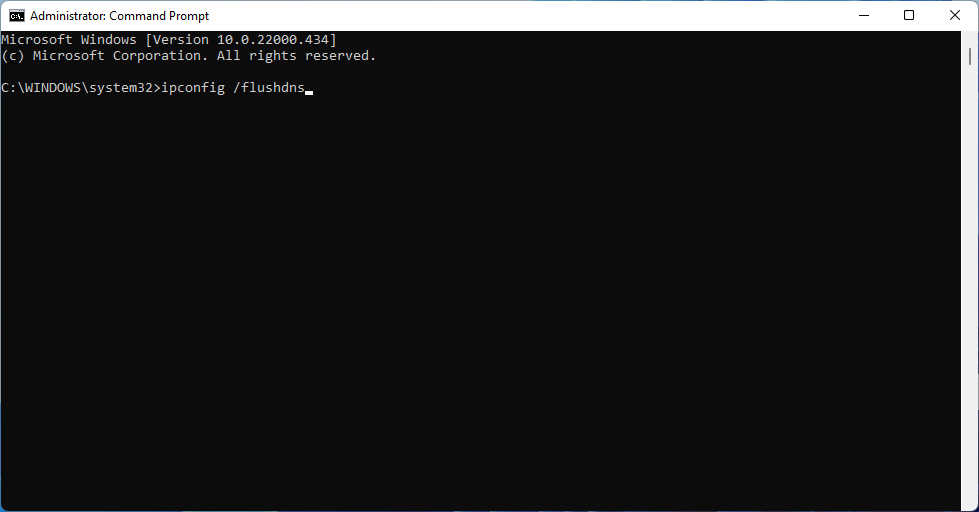
- Deretter skriver du inn denne kommandoen og trykker Tast inn nøkkel igjen:
nbtstat –r
- I dette trinnet skriver du inn følgende kommando og trykker Tast inn:
netsh int ip tilbakestilling - Deretter skriver du inn denne kommandoen og trykker Tast inn nøkkel igjen:
netsh winsock tilbakestilling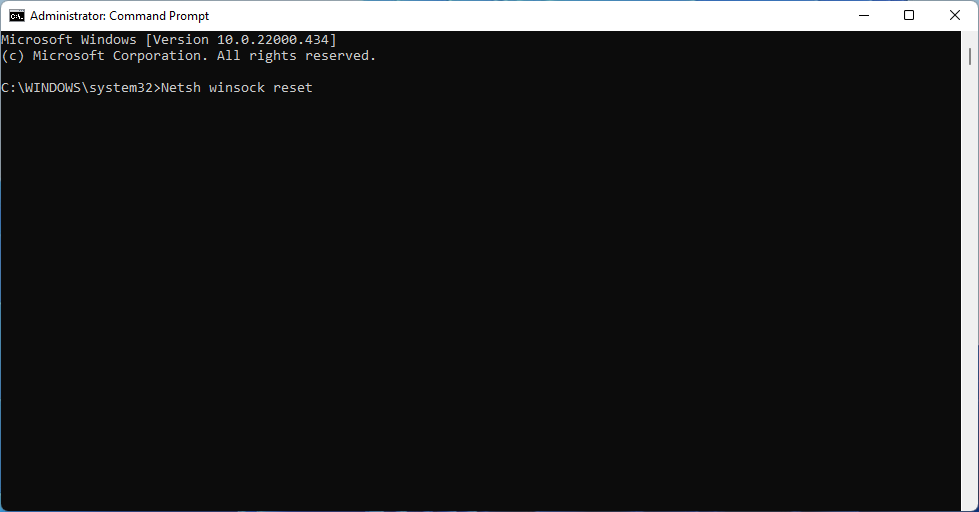
- Type Exit og trykk Tast inn.
Til slutt starter du Windows-PCen på nytt. Hvis problemet ditt fortsatt eksisterer, går vi til neste løsning. Så la oss hoppe inn i det.
2. Deaktiver proxy-server
- trykk Windows + Jeg tastekombinasjon for å åpne Innstillinger Meny.
- Velg i venstre rute Nettverk og Internett, bla ned og klikk Fullmakt.
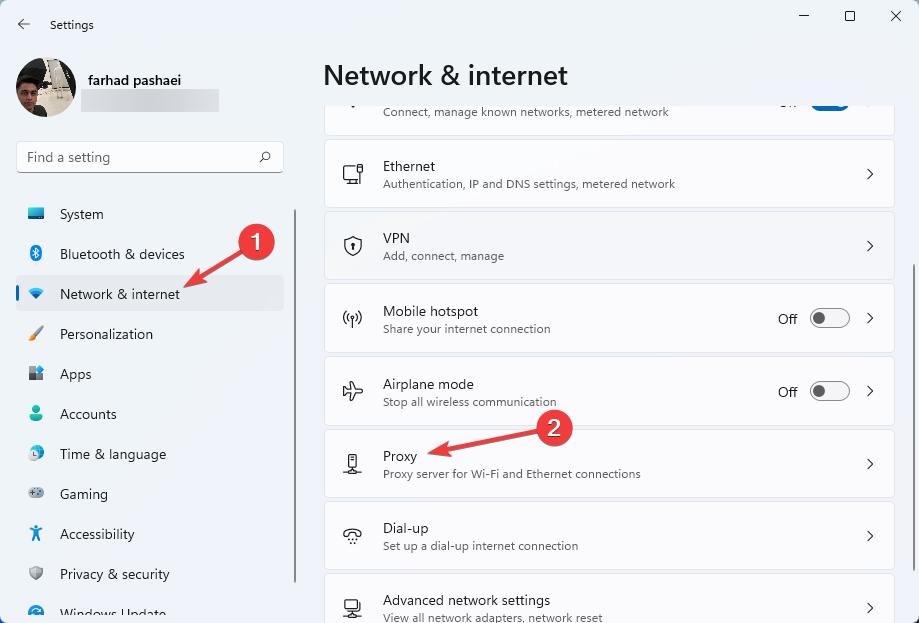
- Plukke ut Redigere ved siden av Bruk en proxy-server alternativet i Manuell proxy-oppsett seksjon.
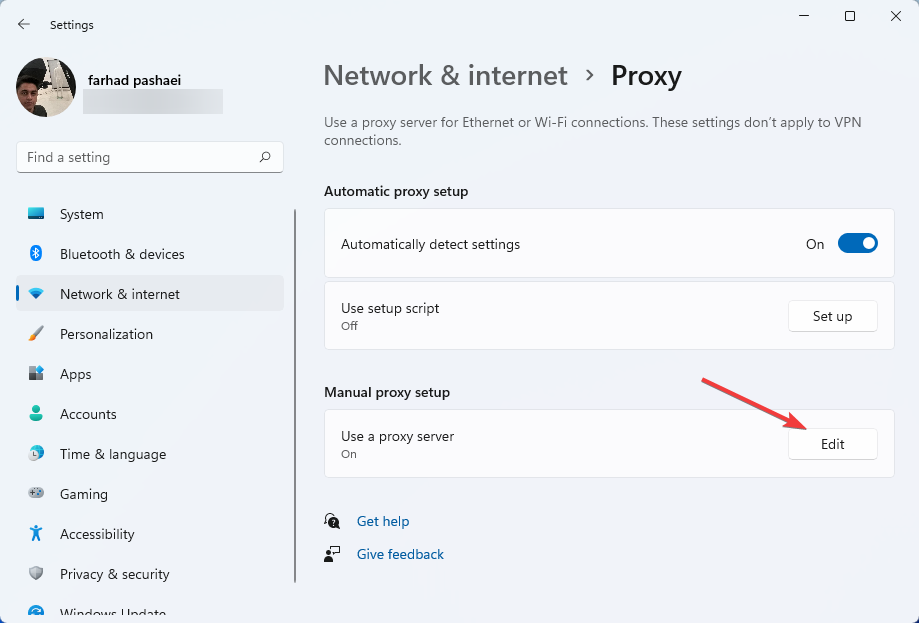
- Slå av Bruk en proxy-server og klikk på Lagre. Deretter, lukk Innstillinger.
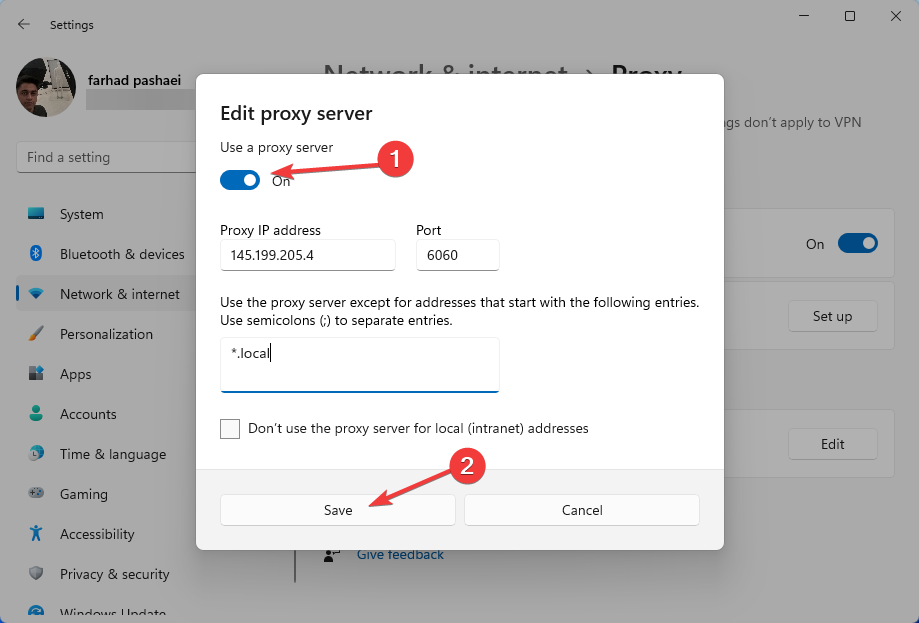
En proxy-feil kan oppstå på grunn av endring av brukerens IP-adresser. Så for å løse dette, må du slå det av i Nettverks- og internettinnstillinger.
3. Bruk en dedikert programvare
Hvis du er ny på datamaskiner eller har problemer med å følge instruksjonene, kan pålitelig feilsøkingsprogramvare være det beste alternativet.
Det er mange nyttige programmer der ute for å feilsøke Windows-problemer, som Restoro, som er en av våre favoritter.
Du kan fikse Windows 11s proxy-problem ved å bruke denne programvaren. Bare utfør en skanning og la programmet håndtere resten for å løse problemene. Det kan også fjerne skadelig programvare, identifisere risikable nettsteder og så videre.
Eksperttips: Noen PC-problemer er vanskelige å takle, spesielt når det kommer til ødelagte depoter eller manglende Windows-filer. Hvis du har problemer med å fikse en feil, kan systemet ditt være delvis ødelagt. Vi anbefaler å installere Restoro, et verktøy som skanner maskinen din og identifiserer hva feilen er.
Klikk her for å laste ned og begynne å reparere.
⇒ Skaff deg Restoro
4. Gjør en tilbakestilling av nettverket
- Bruker Windows + Jeg nøkler, gå til Innstillinger.
- Plukke ut Nettverk og internett, bla deretter ned og klikk på Avanserte nettverksinnstillinger.
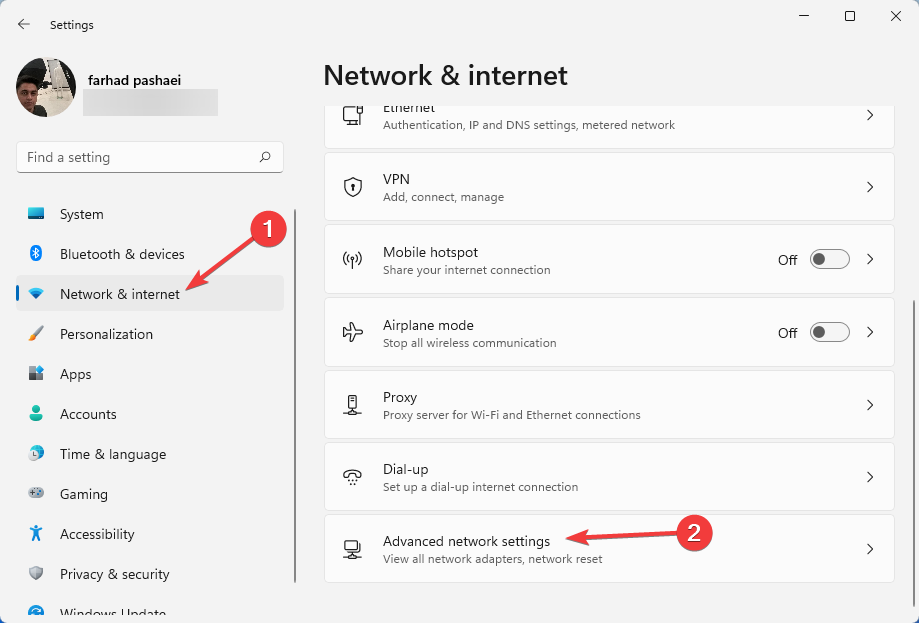
- Nå, se etter Nettverkstilbakestilling og velg den.
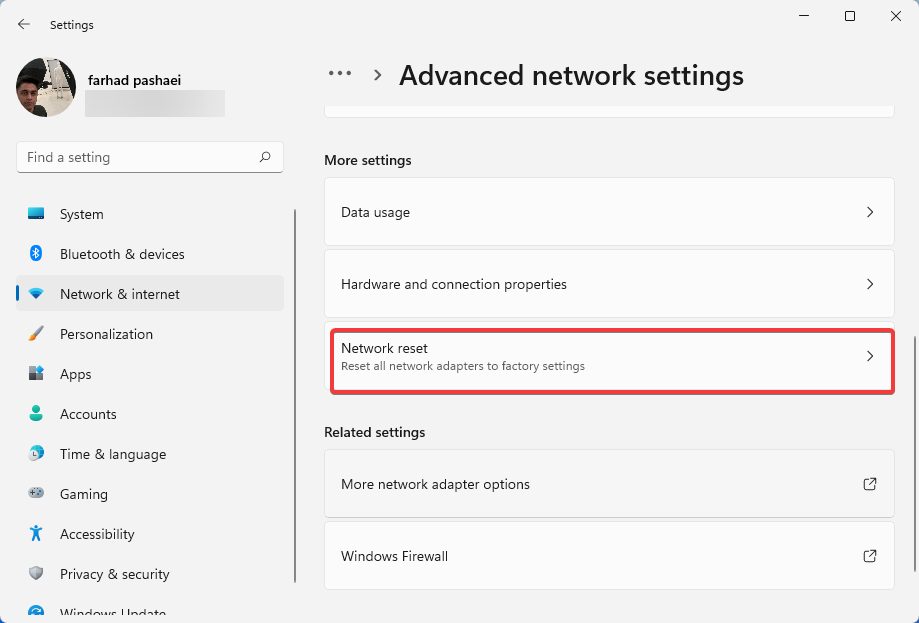
- Klikk Tilbakestill nå og så Ja for å bekrefte tilbakestilling av nettverket.
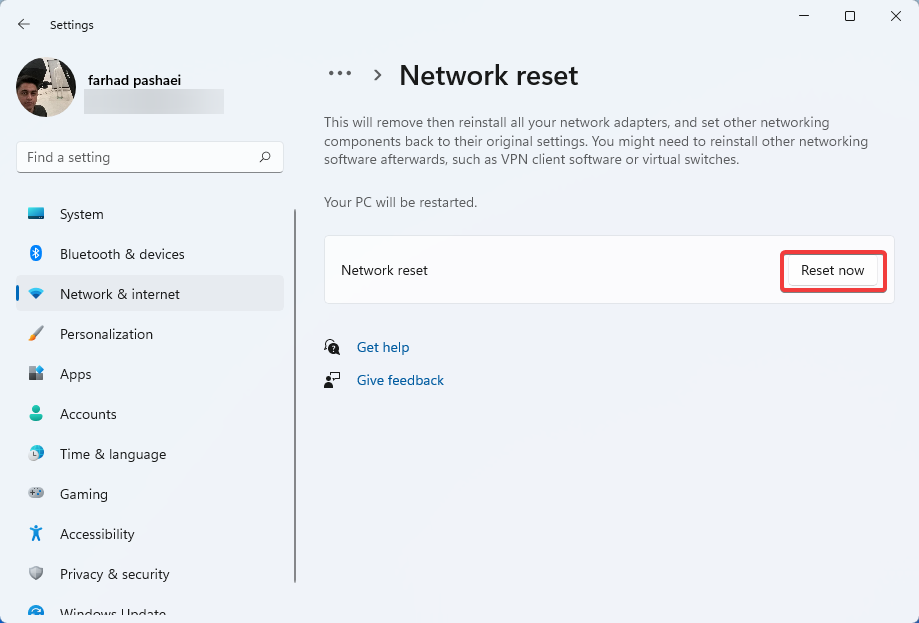
- Start datamaskinen på nytt.
Selv om det er den enkleste måten, har tilbakestilling av nettverk vist seg å være en av de mest effektive løsningene fordi den gjenoppretter standard nettverksinnstillinger og løser proxy-problemer.
5. Tilbakestill nettleserinnstillingene
- Åpne nettleseren din, for eksempel Chrome. Klikk deretter på tre prikker meny bare øverst til høyre og velg Innstillinger.
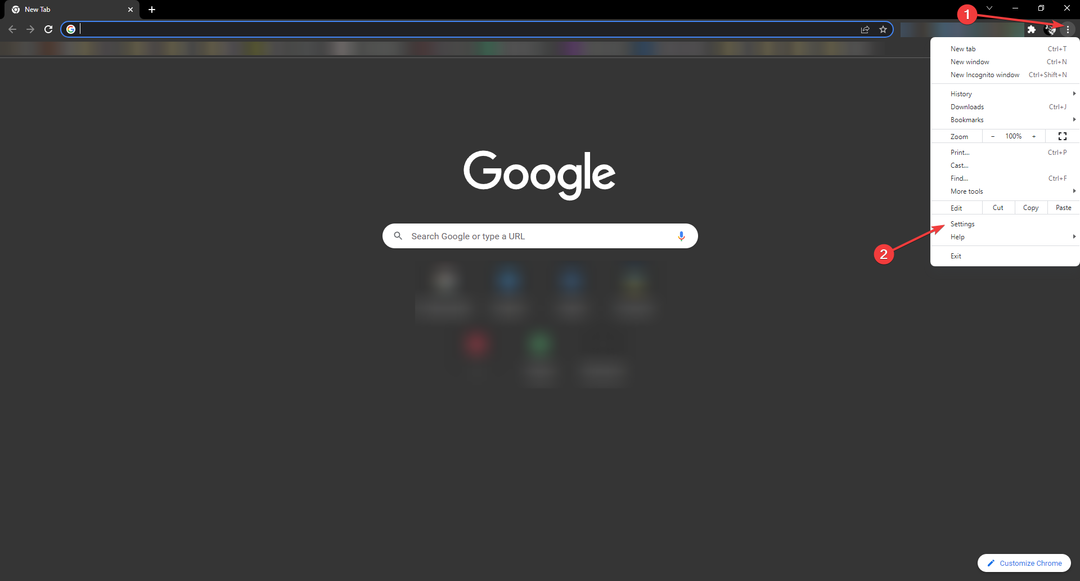
- Velg nå Avansert og bla ned til Tilbakestill og ryd opp alternativet og klikk på det.
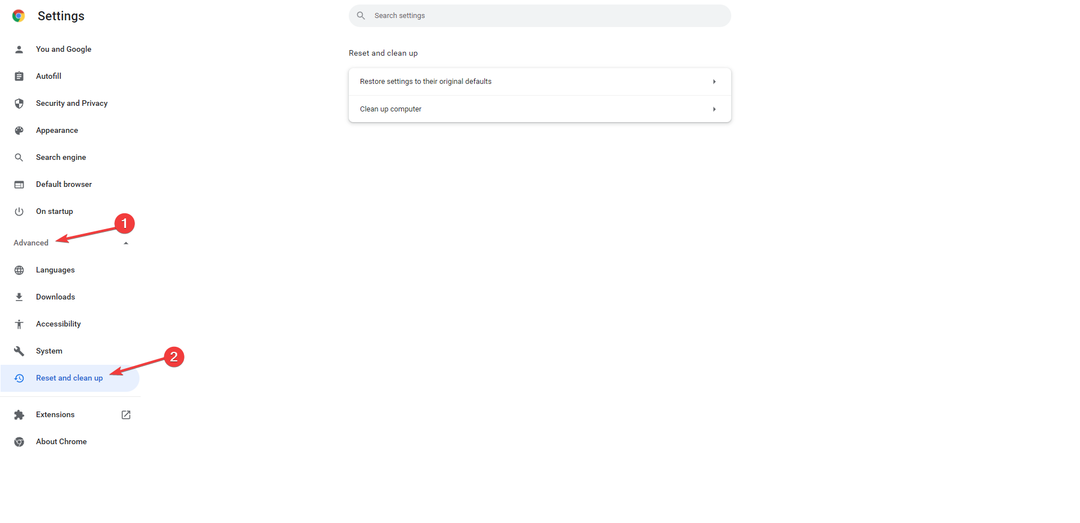
- Etter det, velg Gjenopprett innstillingene til de opprinnelige standardinnstillingene.
- Plukke ut Tilbakestill innstillinger. Deretter må du vente litt før prosessen er fullført.
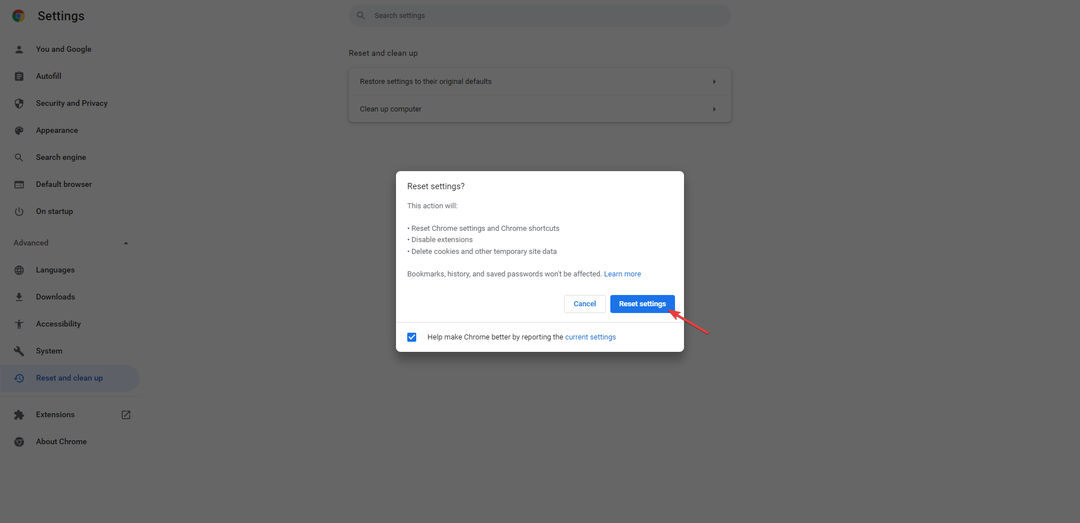
- Lukk Chrome og åpne den igjen.
Du kan feilsøke proxy-feil bare ved å gjenopprette Chrome-innstillingene til standard. Merk at denne prosessen rydder opp i alle informasjonskapslene dine.
- 5 beste Windows 11 bærbare datamaskiner [Bærbarhet og lagring]
- Fix: Krypter innhold for å sikre data nedtonet Windows 11
- Datamaskinen kan ikke koble til ekstern datamaskin [sikkerhetspakkefeil]
- Bør RAM være raskere enn CPU? Finn ut her
6. Utfør skanning av skadelig programvare
Proxy-feil kan være forårsaket av ondsinnede programmer eller virus. Så hvis du nylig har besøkt et mistenkelig nettsted eller lastet ned merkelig programvare, er det en sjanse for at datamaskinen din har blitt infisert.
Installer kraftig sikkerhetsprogramvare som ESET Internet Security og kjøre en skanning. Deretter lar du programvaren håndtere resten av arbeidet.
ESET Internet Security er i stand til sanntidsbeskyttelse. Også løsepenge- og phishing-angrep forhindres ved å bruke denne programvaren på PC-en.
7. Endre registeret
- Holde nede Windows + R tastene samtidig for å åpne Løpe dialog.
- Nå, skriv Regedit i Løpe og trykk OK.
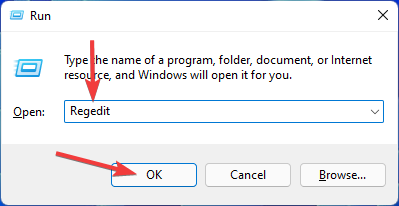
- Naviger deretter til: Datamaskin\HKEY_CURRENT_USER\Software\Microsoft\Windows\CurrentVersion\Internettinnstillinger.
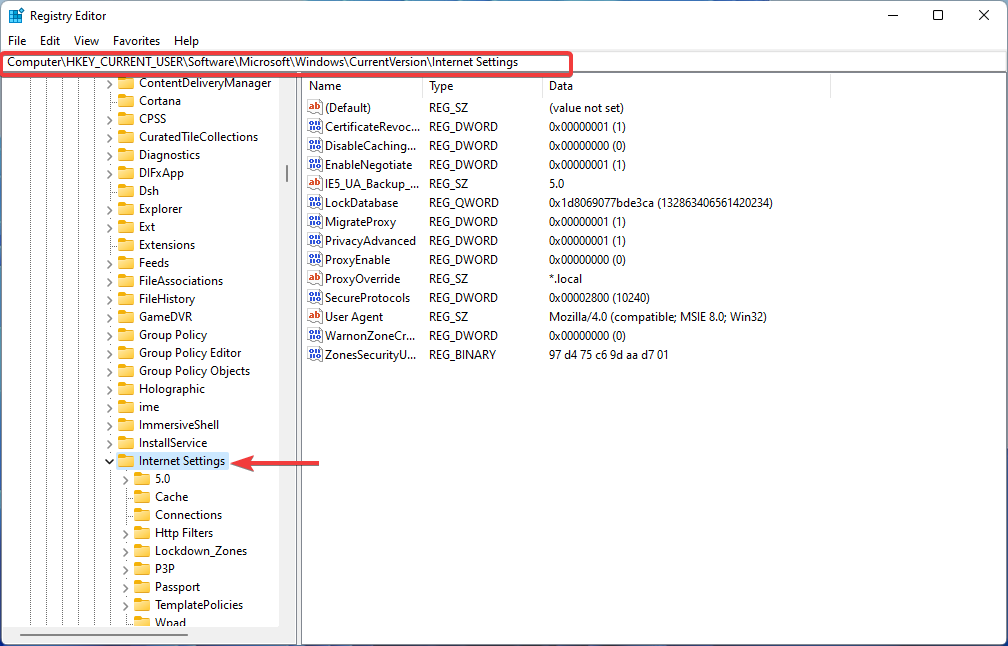
- Etter det, se etter i høyre rute Proxy Aktiver og Proxy-server verdier.
- Høyreklikk på verdien og velg Slett.
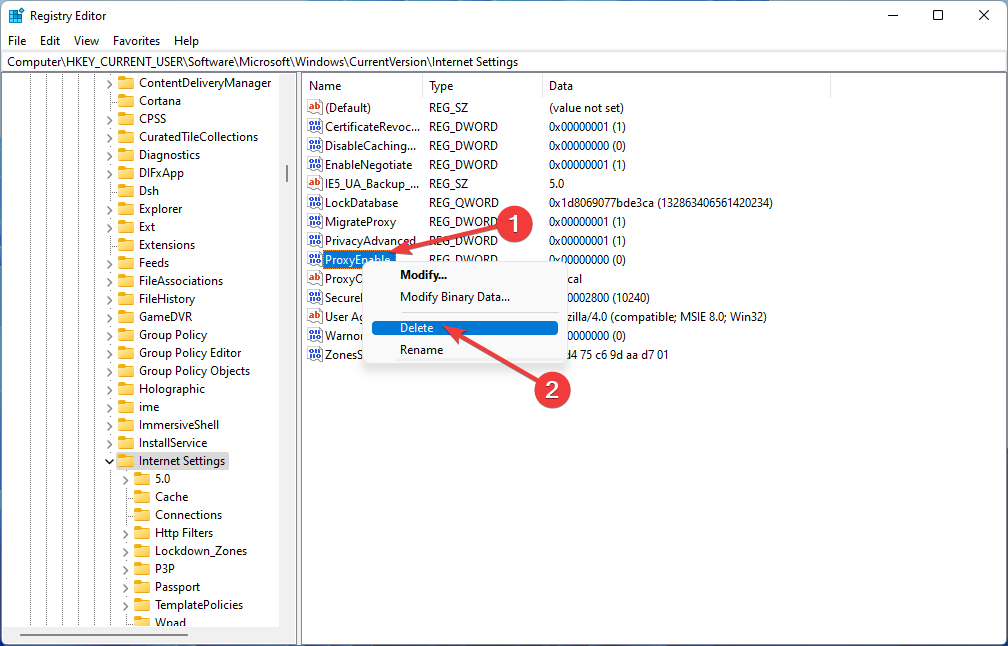
MERK
Å endre registeret feil vil føre til ytterligere alvorlige problemer. Så sørg for at du gjør prosessen nøye.
8. Deaktiver proxy LAN-innstillinger
- Åpen Løpe dialog ved å trykke Windows + R tastekombinasjon.
- Type inetcpl.cpl traff deretter Tast inn.
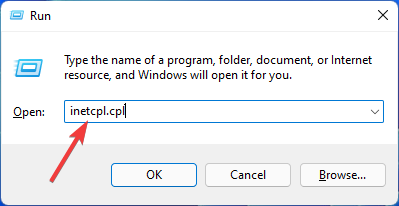
- Først når Internett instillinger vindu åpnes, gå til Forbindelse fanen og velg LAN-innstillinger.
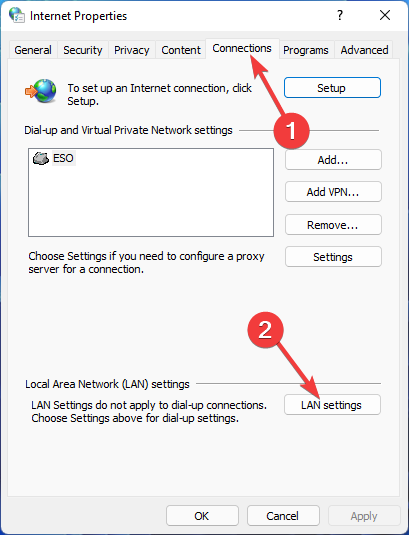
- Nå, under Proxy-server seksjon, fjern merket for Bruk en proxy-server for ditt LAN boksen og klikk på OK for å lagre endringer.
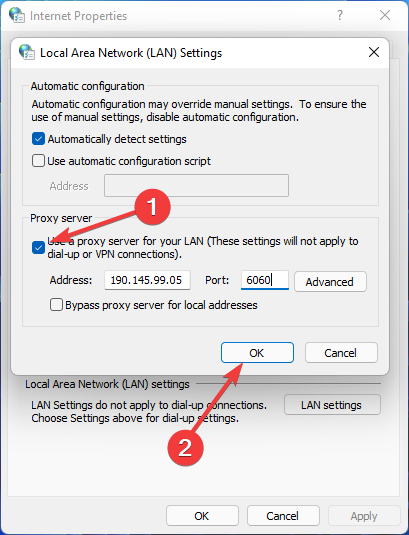
- Klikk deretter OK i vinduet Internett-egenskaper før du avslutter.
9. Avinstaller nettverkskortet ditt
- Høyreklikk på Start menyen og velg Enhetsbehandling.
- Utvide Nettverksadaptere, høyreklikk deretter på nettverksadapteren og velg Avinstaller enheten fra menyen som vises.

- Start datamaskinen på nytt.
- Nå er det på tide å installere nettverksdriveren på nytt. For å gjøre dette, åpne opp Enhetsbehandling igjen og klikk deretter på Skann etter maskinvareendringer.
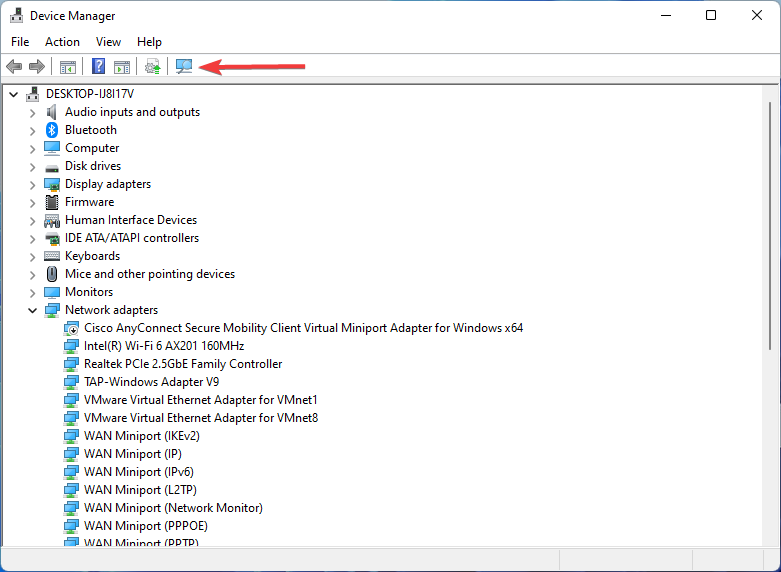
Det anbefales at du laster ned og kjører DriverFix hvis driveren ikke kunne installeres.
Etter installasjonen av dette programmet vil det skanne datamaskinen din for og installere eventuelle manglende drivere som blir funnet.
En av fordelene med å bruke dette verktøyet er at det vil skanne datamaskinen for utdaterte drivere og oppdatere dem, noe som resulterer i et betydelig løft i den generelle ytelsen til datamaskinen.
Hva er hovedtypene for Windows 11 proxy-feil?
For klientsiden er proxy-feil kategorisert i 4xx-klasser. Så for å fikse Windows 11 proxy-feil, må du kanskje kjenne dem fra bunnen av.
- 400 - en dårlig forespørsel: Den kommer fra en ugyldig klientforespørsel. Det skyldes enten feilaktige forespørsler eller feil syntakser
- 401- en uautorisert feil: Denne feilen oppstår når en klient sender ubekreftet autentiseringslegitimasjon til serveren. Det tilskrives DNS. Du kan løse det ved å slette informasjonskapsler i nettleseren
- 402- et betalingskrav: Denne sjeldne feilen fungerer hovedsakelig som et middel for digitale betalingssystemer. Ifølge Mozilla. utvikler, det er "en ikke-standard svarstatuskode som er reservert for fremtidig bruk"
- 404. Objekt ikke funnet: Denne feilen er en vanlig proxy-feil som driver fra feil eller døde URL-er. Denne feilen oppstår når en URL endres uten omdirigering
- 407. Nødvendig proxy-autentisering: Denne feilen oppstår når serveren identifiserer en klient som uautorisert tilgang. Så du må gjøre endringer i proxy-innstillingene for å fikse dette problemet
- 429. For mange forespørsler: Når en klient sender mange forespørsler til en server i løpet av en kort periode, ser du denne feilen. Du kan også se denne feilen mens du logger på kontoen etter hverandre
Hvis du er har problemer med å koble til en proxy-server i Windows 10, anbefaler vi at du leser denne artikkelen.
Det er en rekke måter å fikse Windows proxy-feil på. Noen av dem tilskrives endring av proxy-innstillinger, og du kan endre innstillingene, for eksempel LAN-innstillinger, eller tilbakestille dem til standard.
Du kan også gjøre registerendringer, men du må utvise forsiktighet når du gjør det fordi feil endring kan føre til enda flere problemer.
Gi oss beskjed om hvilken løsning som fungerte best for deg i kommentarfeltet nedenfor.
 Har du fortsatt problemer?Løs dem med dette verktøyet:
Har du fortsatt problemer?Løs dem med dette verktøyet:
- Last ned dette PC-reparasjonsverktøyet vurdert Great på TrustPilot.com (nedlastingen starter på denne siden).
- Klikk Start søk for å finne Windows-problemer som kan forårsake PC-problemer.
- Klikk Reparer alt for å fikse problemer med patentert teknologi (Eksklusiv rabatt for våre lesere).
Restoro er lastet ned av 0 lesere denne måneden.


